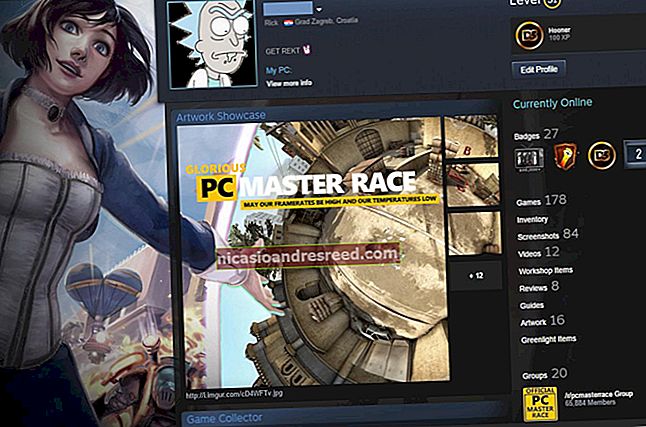Cách xóa Lịch sử tìm kiếm trên Google của bạn trên Android

Nếu bạn là người dùng Android, Google có mặt khắp nơi trên toàn hệ điều hành. Bạn có thể truy cập Google Hiện hành trên Tap từ khá nhiều nơi bằng cách nhấn và giữ nút trang chủ, chuyển đến Google Hiện hành trực tiếp từ trình khởi chạy hoặc nói “OK Google” để sử dụng giọng nói của bạn từ mọi nơi trong Hệ điều hành. Nhưng mỗi khi bạn thực hiện một trong những điều đó, nó sẽ tạo ra một mục tìm kiếm mới trong Lịch sử Google của bạn.
Nếu bạn đang tìm kiếm những thứ mà bạn không muốn người khác nhìn thấy — chẳng hạn như quà tặng Giáng sinh — thì đây có thể là một vấn đề, vì lần tiếp theo bạn mở hộp tìm kiếm, ba mục cuối cùng bạn đã tìm kiếm sẽ hiển thị lên.
Nếu bạn muốn đảm bảo lịch sử tìm kiếm của mìnhcủa bạn lịch sử tìm kiếm, có một số cách để làm sạch nó. Phương pháp đầu tiên cho phép bạn xóa từng thứ một, rất hay nếu bạn chỉ muốn xóa một vài thứ. Thứ hai sẽ cho phép bạn dọn dẹp dữ liệu trên quy mô rộng hơn nhiều. Đi nào!
Cách xóa các mục tìm kiếm riêng lẻ
Không thể dễ dàng xóa từng mục khỏi lịch sử tìm kiếm của bạn. Trước tiên, hãy mở Google Hiện hành bằng bất kỳ cách nào bạn thường làm: trượt vào từ màn hình chính nếu bạn đang sử dụng trình khởi chạy Google Hiện hành, nhấn và giữ nút trang chủ để mở Now on Tap hoặc bất kỳ phương pháp nào khác sẽ giúp bạn tới Google Hiện hành.

Từ đó, hãy nhấn vào hộp tìm kiếm — một danh sách ngắn các mục được tìm kiếm gần đây sẽ bật lên.

Từ danh sách đó, chỉ cần nhấn và giữ một danh sách bạn muốn xóa. Một cảnh báo sẽ hiển thị hỏi bạn có muốn xóa vĩnh viễn truy vấn tìm kiếm khỏi lịch sử của mình hay không. Nhấn vào "Xóa" để làm cho nó chính thức.

Và đó là điều đó! Bạn có thể thực hiện việc này cho bao nhiêu cụm từ tìm kiếm tùy thích — các tìm kiếm cũ hơn gần đây sẽ hiển thị khi bạn xóa các cụm từ mới hơn (tất nhiên là theo thứ tự thời gian).
Cách xóa kết quả tìm kiếm hàng loạt
Nếu bạn đã quyết định rằng bạn đã tìm kiếm quá nhiều thứ chỉ dành cho mắt của bạn và muốn không bao giờ bị nhắc nhở về những thứ như vậy (hoặc để người khác tình cờ bắt gặp chúng), bạn cũng có thể xóa hàng loạt lịch sử tìm kiếm của mình.
Mở cửa sổ trình duyệt và điều hướng đến myactivity.google.com. Thao tác này sẽ đưa bạn đến Trung tâm hoạt động của Google. Bạn cũng có thể đến đó bằng cách chuyển đến Google Hiện hành> Cài đặt> Tài khoản và quyền riêng tư> Hoạt động của tôi. Dù bằng cách nào, bạn có thể sẽ phải nhập mật khẩu của mình trước khi có thể truy cập trang này.

Từ đây, hãy nhấn vào menu ba dòng ở góc trên bên trái, sau đó chọn “Xóa hoạt động theo”.

Thao tác này sẽ mở ra một menu cho phép bạn xóa tất cả các loại nội dung khỏi tài khoản Google của mình, như theo dõi quảng cáo, lệnh của Trợ lý, tìm kiếm hình ảnh và hơn thế nữa. Tuy nhiên, vì lợi ích của hướng dẫn này, chúng tôi sẽ chỉ tập trung vào lịch sử tìm kiếm.

Trước tiên, hãy nhấn vào hộp thả xuống có nội dung “Tất cả sản phẩm” và cuộn xuống cho đến khi bạn thấy “Tìm kiếm”.

Khi bạn đã chọn mục nhập phù hợp, bạn có thể chọn phạm vi ngày để xóa: hôm nay, hôm qua, 7 ngày qua, 30 ngày qua và mọi lúc. Chọn chất độc của bạn, sau đó nhấn vào nút "Xóa".

Tại thời điểm đó, một cảnh báo sẽ hiển thị cho bạn biết rằng lịch sử tìm kiếm của bạn có thể quan trọng. Nếu bạn vẫn chưa thuyết phục, hãy nhấn vào nút “OK”. Bạn không thể hoàn tác những gì bạn sắp làm!

Và cùng với đó, lịch sử tìm kiếm của bạn cho khung thời gian đã chọn sẽ biến mất mà không để lại dấu vết. Đồ ngốc!
Cần lưu ý rằng điều này không chỉ dành cho lịch sử tìm kiếm trên thiết bị cụ thể đó: điều này bao gồmtất cả tài khoản Google của bạn. Không thành vấn đề nếu bạn đã tìm kiếm trên máy tính để bàn, máy tính xách tay, máy tính bảng hay điện thoại của mình — các tùy chọn này bao gồm toàn bộ phạm vi.